転職するにあたって、履歴書の資格欄を豪華に見せたい!
そんな安易な気持ちでこのMOS資格の勉強に挑むことに決めました
現時点での仕事では、Excelを使って自分が資料を作成したりする機会はありません。
Excelを使う機会があるとすれば、
せいぜい社内メールに添付されているExcelデータに、数値のみ入力するくらいです。
しかし、なぜこの資格に挑戦しようとしているのか・・・
かっこいいからです!!
資格欄に英語の横文字が並んでいたら、かっこいいと思ったからです!!
履歴書の資格欄への記入方法
履歴書に書くときには、
全て英語表記する方法か、すべてカタカナ表記する方法か、略称を使った表記をするかの3種類があるようです。
- 全て英語表記
- Microsoft Office Specialist Excel 365&2019 取得
- Microsoft Office Specialist Excel 365&2019 Expert 取得
- 全てカタカナ表記
- マイクロソフトオフィススペシャリスト Excel 365&2019 取得
- マイクロソフトオフィススペシャリスト Excel 365&2019 エキスパート 取得
- 略語を使った表記
- MOS (Excel 365&2019) 取得
- MOS (Excel 365&2019) Expert 取得
こうして比べてみると、
実力をサラッと記入してある略語を使った表記がかっこいい!
履歴書に略語を使った表記で記入することで、資格欄を埋めたいと思いました。
自分の実力を知るために
今の自分の実力ですが、今までExcelをほとんど使ってこなかったので、
データの打ち込みやグラフの挿入はできますが、Excelを開いても使ったことのないボタンがたくさんあります。
今の自分のExcelの実力を知るにはどの方法がいいのか・・・
参考書を購入して、テキスト問題集を解いてみることにしました。
色々調べてみて、テキストはこれがいいみたいです。

近所の書店で買ってきましたが、Amazonにも売っているみたいですね。
自分の実力を知るために本の中に付属しているCD-ROMをインストールして、
模擬試験プログラム(ランダム)を解いてみます!
インストールが終わるまでの所要時間:約30分
模擬試験プログラムをランダムで解いてみる
所要時間:約30分
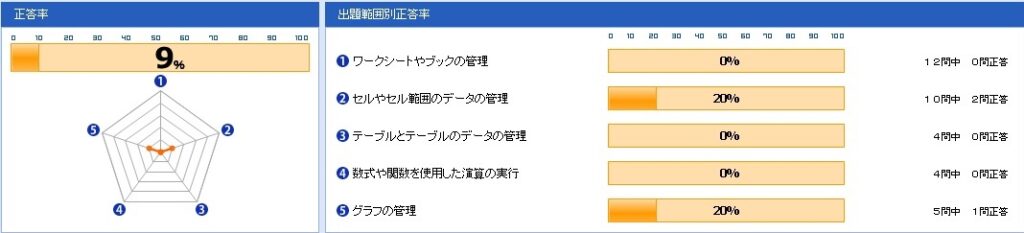
難しい・・・!!
何をしたらいいのかわからない!!
用語がわからないものが多いのと、関数なんて、SUMとAVERAGEくらいしか知らないし・・・
適当にいじってみて列の幅を合わせる方法は、見つけて解くことができたりしました。
自分の実力の無さを思い知らされました。
勉強方法を計画する
さて、自分のExcelスキルの無さに絶望していても、履歴書の資格欄は埋まりません。
自分の実力を知ることができたので、勉強方法について考え直す必要があります。
働きながら資格取得の勉強をするとなると、スクールに通う時間もないし、お金もかかる・・・
まずは独学で勉強してみて、続かなそうなら通信講座を使おうと考えました。
試験形式で問題の出方がわかるため、
「よくわかるマスター MOS Excel 365&2019対策テキスト&問題集」に付属している模擬試験プログラムを試験中に解答アニメを見ながら解いてみることにしました。
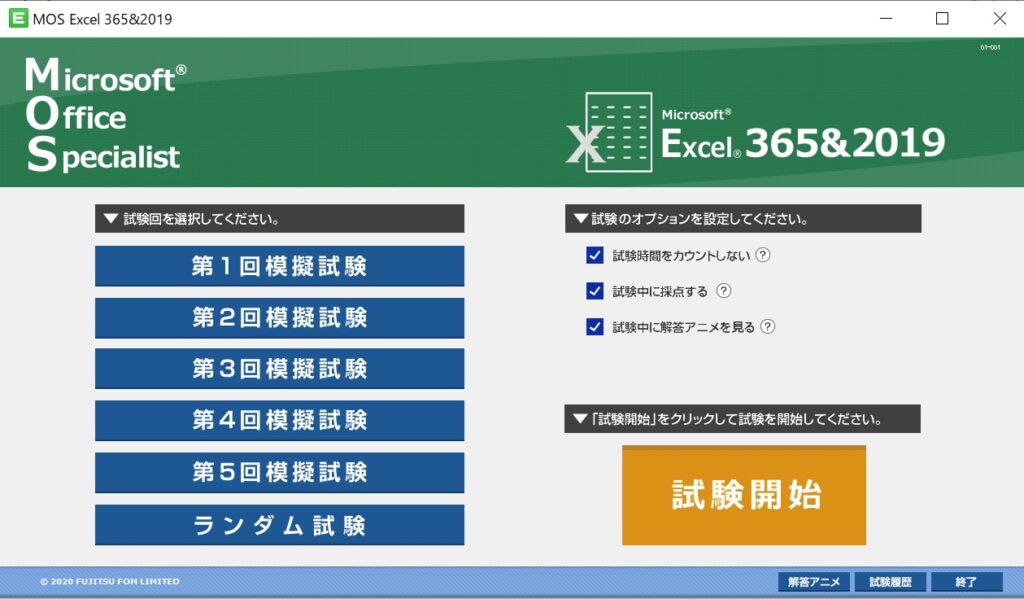
試験のオプションを選べるので、とても便利!!
第1回模擬試験~第5回模擬試験までの内容を解答アニメありで解ききるをDay1の目標にして受けてみました。
第1回模擬試験(解答アニメあり)を解いてみる
所要時間:約80分

プロジェクト4の問題1のテキストファイルをインポートする問題と、プロジェクト5の問題3の大文字にする問題がわかりませんでしたが、ゆっくり時間をかけてなんとか解ききることができました。
テキストファイルをインポートする問題は、テキストファイルをインポートしてから、テーブルを挿入してからフィルターボタンを非表示にすると正解することができました。
関数を使って大文字にする問題は数式の中の「_xlfn.」を削除してから解いたら正解することができました。
もともと入力されている「CONCAT」を「CONCATENATE」に変更すると表記は正しくなりましたが、模擬試験プログラムでは不正解になってしまいます。
第2回模擬試験(解答アニメあり)を解いてみる
所要時間:約60分

解答アニメありでも間違える問題がありますが、MOS試験の問われる問題がなんとなくわかってきました。
第3回模擬試験(解答アニメあり)を解いてみる
所要時間:約50分

第1回や第2回と同じような問題があったりしたので、解答アニメなしでも解ける問題がありました。
また、使い方に慣れてきたので、模擬試験にかかる時間が短縮されました。
第4回模擬試験(解答アニメあり)を解いてみる
所要時間:約50分

第5回模擬試験(解答アニメあり)を解いてみる
所要時間:約50分

プロジェクト3の問題1
問題に不服ありです。「蔵元名は蔵元情報と蔵元情報文字数と都道府県文字数を使って求めます」じゃないとわからないです。
プロジェクト4の問題4
オートフィルオプションはドラッグした後すぐじゃないと、表示されないのか?
Day1のまとめ
Day1所要時間合計:350分
模擬試験を解いてみて、MOS資格のExcel Specialistは簡単なのかな?と感じました。
大きく分けて5つの出題範囲があります。
・ワークシートやブックの管理
・セルやセル範囲のデータの管理
・テーブルとテーブルのデータの管理
・数式や関数を使用した演算の実行
・グラフの管理
各プロジェクトで疑問に思ったことや、覚えなくちゃいけない関数をメモしておいたので、
これを基に、Day2以降は対策テキストを流し読みしてみようと思っています。
Day1は結構時間が取れたので、かなり長い時間パソコンに向き合っていられましたが、
時間が取れないときは1~2時間効率よく勉強できたらいいなと思っています。